Útmutató a YouTube-videóvízjel hozzáadásához a kedvenc videóihoz
A YouTube-ot különféle videotartalmak közzétételére és megosztására tervezték, beleértve az útmutató videókat, reakcióvideókat, termékismertetőket, rajongói videókat, valamint hírességek és hétköznapi felhasználók blogblogjait. Nap mint nap emberek milliói töltenek fel videókat a YouTube-ra. Tehát ahhoz, hogy kitűnhess a többi millió leendő YouTube-sztár közül, különleges és magával ragadó vízjellel kell rendelkezned a videóidon.
Ha vízjelet ad YouTube-videójához, tartalma professzionálisabbnak tűnik, és népszerűsítheti vállalkozását. Ebben a bejegyzésben mindent megvitatunk, amit tudnia kell YouTube vízjelek és hogyan adhatod hozzá őket kedvenc videóidhoz. Tanuld meg őket és még sok mást az ugrás után.
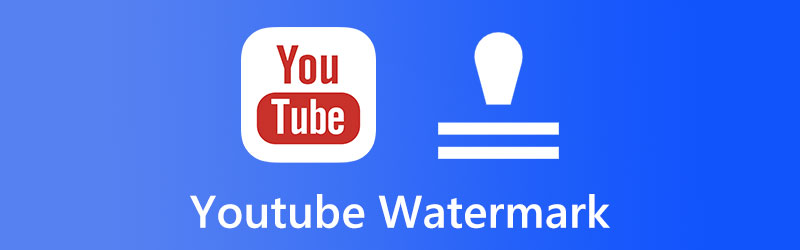
OLDAL TARTALMA
1. rész. Minden, amit a YouTube vízjelről tudni kell
1. Miért van szükség vízjelre?
Az egyedi vízjel professzionálisabbá teszi YouTube-csatornáját, és szerzői jogi védelmet biztosít a videó számára. Valójában az emberek saját vízjeleket vagy márkalogókat adhatnak a videókhoz a YouTube-on található vízjel eszköz használatával. Azonban nehéz megtalálni, és a legtöbb YouTube-alkotó nincs tisztában a használatával.
2. YouTube vízjel mérete
Bár magának a vízjelnek van jelentősége, ugyanez elmondható a YouTube-videók vízjeleinek méretéről is. Más szóval, a YouTube márkanév vízjelének mérete olyan tényező, amely jelentős szerepet játszik a márka ismertségének bővülésében vagy szűkítésében. Ez a videó védelme mellett felhívja a nézők figyelmét a klip kapcsán felhozott konkrét márkára.
2. rész: Vízjel hozzáadása az összes meglévő YouTube-videóhoz
Tegyük fel, hogy egyszerűen csak kísérletezni szeretne a YouTube által kínált vízjel funkcióval, hogy vízjelet adjon a videójához. Ebben az esetben ezt az alábbi irányelvek követésével teheti meg. Ez a funkció mélyen el van rejtve a csatorna konfigurációs beállításai között.
1. lépés. Kezdje azzal, hogy nyissa meg a csatornáját a YouTube-on, és amíg ott van, válassza ki a profilját képviselő ikont. Navigáljon ide Beállítások, majd kattintson a link gombra, amely azt mondja YouTube Studio. Látnia kell egy menüsort a felület bal oldalán.
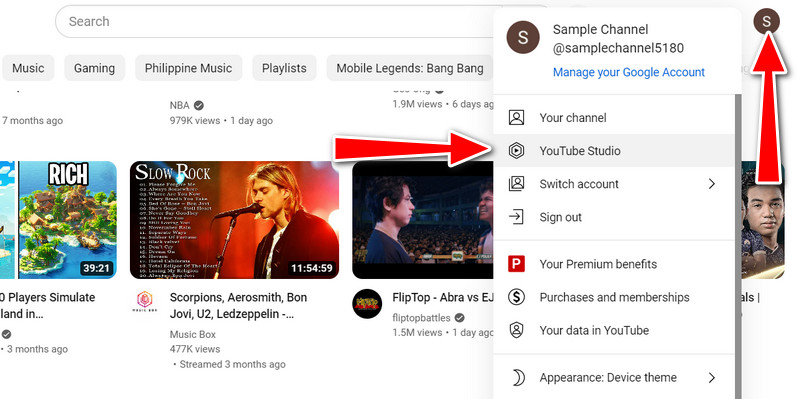
2. lépés. Innentől jelölje be a Testreszabás ikon. Ezután több lapot fog látni a következő ablakban. Most menj a Márkaépítés lapon. Ezt követően megjelenik a profilkép, a szalaghirdetés és a videó vízjelének szerkesztése.
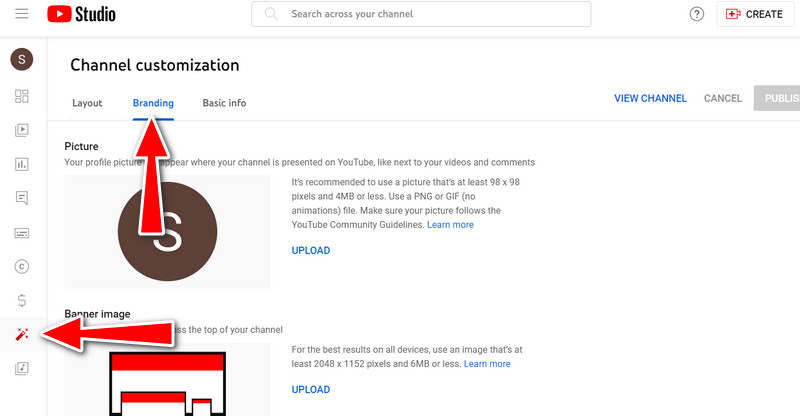
3. lépés Jelölje be a Feltöltés gomb társított a Videó vízjel. Ezenkívül vegye figyelembe a vízjel követelményeit, beleértve a kép méretét és formátumát.
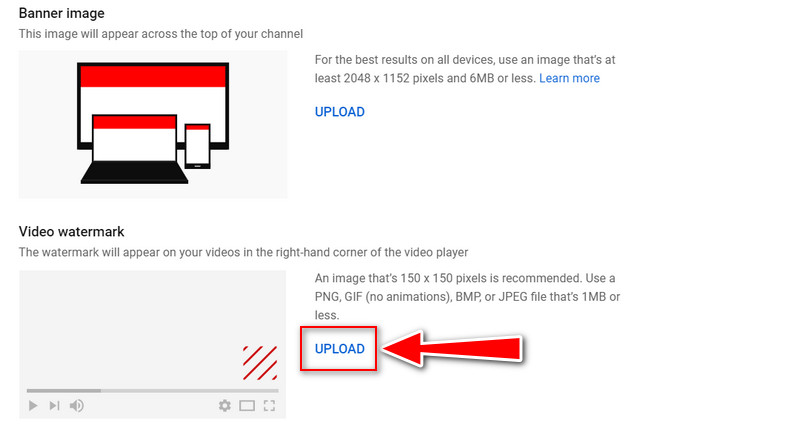
4. lépés Vágja le a fényképet, és nyomja meg a gombot KÉSZ gombot a művelet megerősítéséhez. Akkor kész. Így készíthet vízjelet a YouTube-videókhoz.
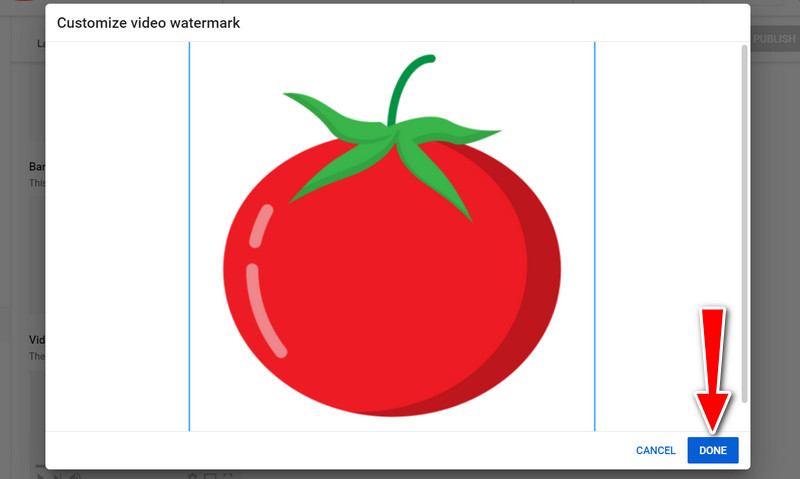
3. rész: Vízjel hozzáadása YouTube-videókhoz feltöltés előtt
Azt is megtudhatja, hogyan adhat vízjelet a YouTube-videókhoz a feltöltés előtt egy nagyszerű asztali eszközzel. Vidmore Video Converter egy videószerkesztő szoftver, amellyel egyszerűen beilleszthető a cég logója a YouTube-ra feltöltött videóba. Lehetősége van különféle vízjeleket hozzáadni a különböző keretekhez, megváltoztatni azok méretét és időtartamát, és meghatározni a helyzetüket. Nagyobb mozgástere lesz a vízjel személyre szabásához.
Mivel ez egyben videószerkesztő is, nem korlátozódhat csak vízjel vagy logó használatára a videó megjelenítése során. Ehelyett kiváló renderelési lehetőségek széles skálájához férhet hozzá. Eltávolíthatja például a szükségtelen szegmenseket, levághatja a képernyőt, feliratokat adhat hozzá, speciális effektusokat és szűrőket alkalmazhat, és számos egyéb kifinomult eszközt használhat. Alkalmazza ezeket az egyszerű lépéseket, hogyan adhat vízjelet a YouTube-videókhoz ezzel a rugalmas videószerkesztő programmal.
1. lépés: Töltse le és telepítse a Vidmore Video Converter programot
Kérjük, kattintson a Ingyenes letöltés gombot a szoftver letöltéséhez. Válassza ki a számítógépe operációs rendszerével kompatibilis telepítőt. Ezt követően megkezdheti a szoftver használatát. Folytassa az alkalmazás funkcióinak felfedezésével, hogy megtanulja, hogyan használhatja őket.
2. lépés: Videofájl importálása
Ezután a program fő felületén kattintson a gombra Fájlok hozzáadása gombot, és válassza ki azt a videót, amelyhez vízjelet szeretne hozzáadni. Ezután adja hozzá a kívánt videót.
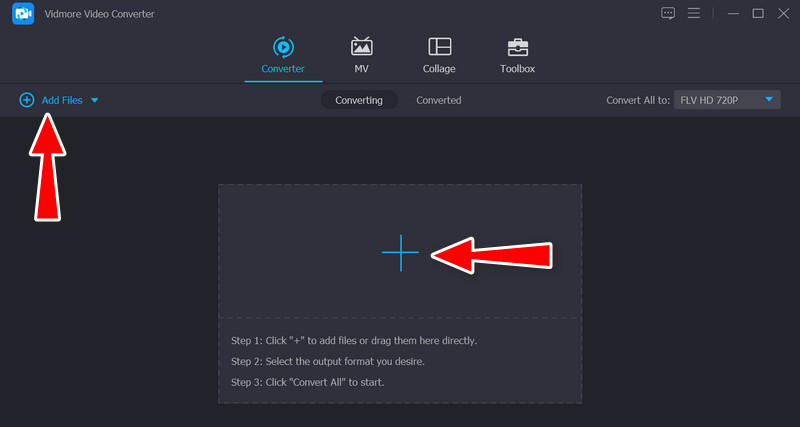
3. lépés: Tegyen vízjelet a videóra
Ha vízjelet szeretne hozzáadni egy meglévő kliphez, lépjen a fő felületre Szerkesztés fület, majd a Vízjel almenübe. Itt a szöveg és a kép is vízjelezhető. Teljesen testreszabhatja a vízjel beállításait is.
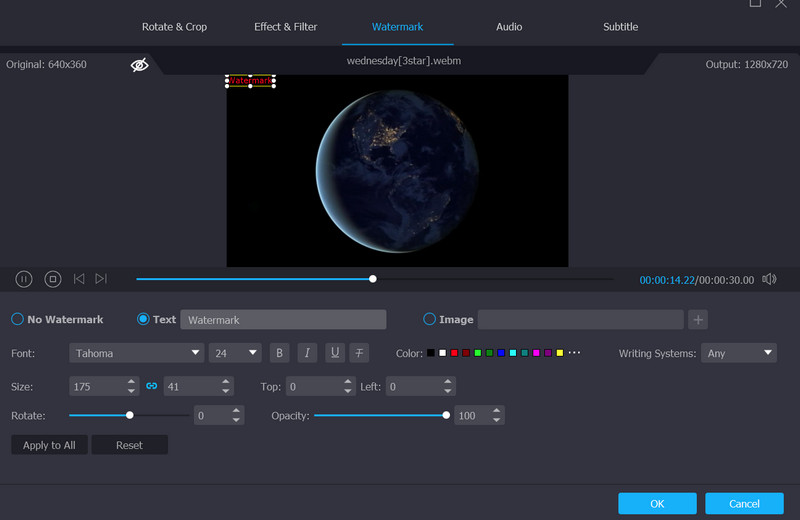
4. lépés: Erősítse meg a műveletet a befejezéshez
Ha végzett a vízjel hozzáadásával a videóhoz, kattintson a gombra rendben kilépni. Látni fogja, hogy a szerkesztés akkor történik meg, ha a varázspálca gomb árnyékolt. Válassza ki azt a formátumot, amelyre az összes videót konvertálni szeretné, mielőtt a gombra kattintana Összes konvertálása gomb.
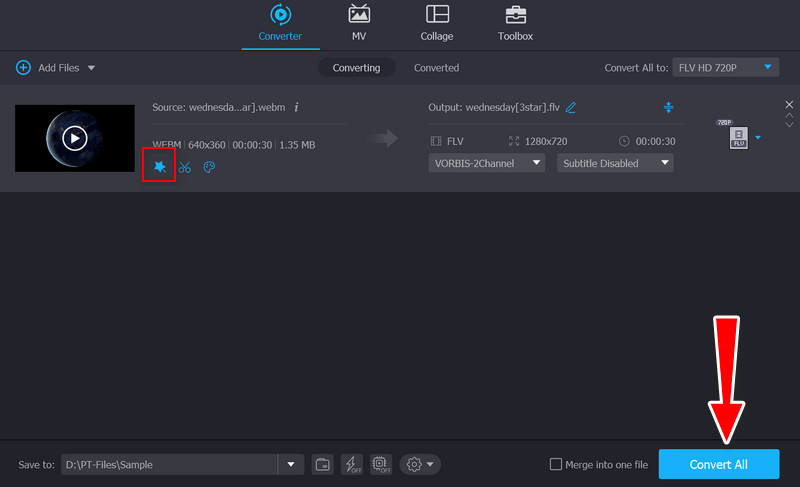
4. rész. GYIK a YouTube vízjelről
Hogyan adhatok vízjelet a YouTube-videóimhoz Androidon?
Használhat Android-alkalmazásokat, például Video Watermark. Szinte minden videofájl-formátummal kompatibilis. Ezenkívül a program előre fel van töltve használatra kész vízjelsablonokkal.
Hogyan adhatok vízjelet az online videókhoz?
Az online eszközök, például a Kapwing, segíthetnek abban, hogy vízjeleket adjon videóihoz. Ez azonban vízjelet hagy az exportált videóidon. Ennek ellenére frissíthet a prémium fiókra a vízjel eltávolításához.
Hogyan engedélyezhetem a márkaépítés funkciót a YouTube-on?
Kövesse a fent megadott irányelveket. Eközben érdemes megjegyezni, hogy a Márkaépítés funkció olyan YouTube-fiókok számára elérhető, amelyek nem kaptak szerzői jogi figyelmeztetést vagy közösségi figyelmeztetést.
Következtetés
Amikor közzéteszi filmjeit az interneten, bárki letöltheti és felhasználhatja őket saját projektjeiben. Bár nem tudod teljesen megakadályozni, hogy ez megtörténjen, legalább tudathatod a nézőkkel, hogy kié a filmed egy YouTube vízjel a videódon. A fenti módszerek és módszerek segíthetnek ebben.



